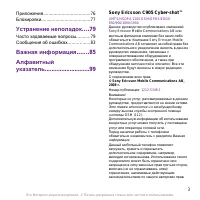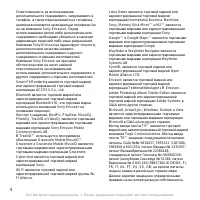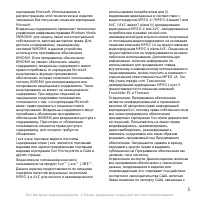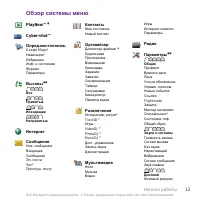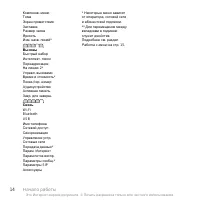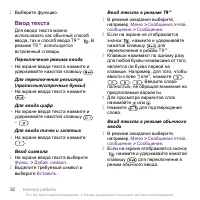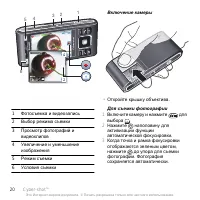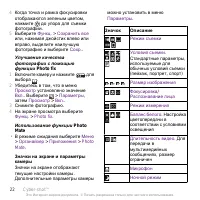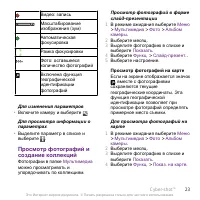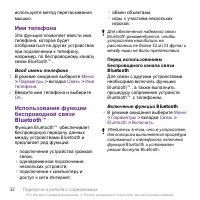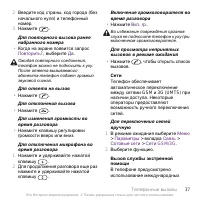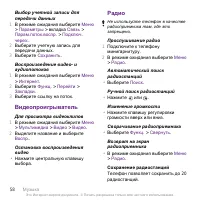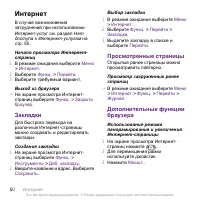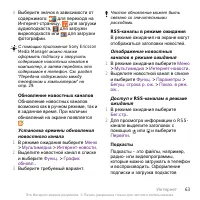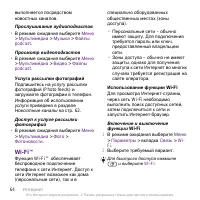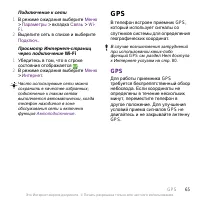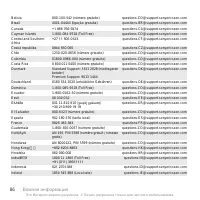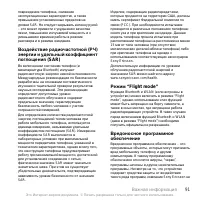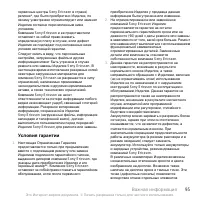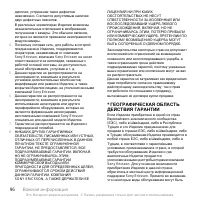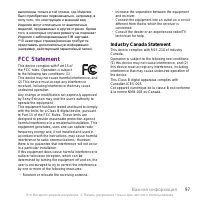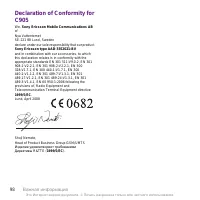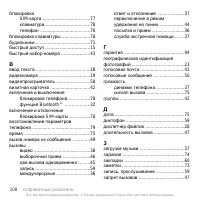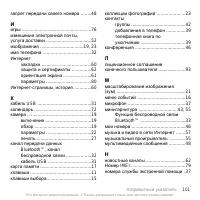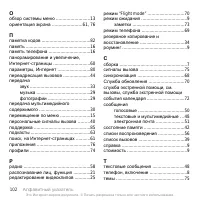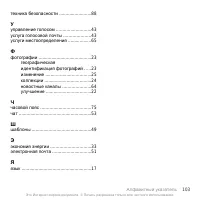Страница 3 - Содержание
Содержание Начало работы ...................7 Сборка ...............................................7 Включение телефона .......................8 Справка .............................................9 Зарядка аккумулятора ......................9 Основные элементы телефона .....11 Обзор системы меню ...
Страница 4 - Google MapsTM; Синхронизация
Голосовые сообщения ...................50 Электронная почта .........................51 Чат ..................................................53 Музыка ..............................55 Стереогарнитура ............................55 Музыкальный проигрыватель ........55 PlayNow™..........................
Страница 5 - Sony Ericsson C905 Cyber-shotTM
Приложения ....................................76 Блокировки ......................................77 Устранение неполадок . . . .79 Часто задаваемые вопросы ...........79 Сообщения об ошибках .................83 Важная информация .......85 Алфавитный указатель ...........................99 Sony Eri...
Страница 8 - Обозначения; Работа
ним нормативные документы и программы санкций США , контролируемые Бюро контроля иностранных активов Министерства финансов США , а также под действие импортно - экспортных законодательных актов в других странах . Пользователь и любой владелец изделия обязуется строго соблюдать все такие законодатель...
Страница 9 - Сборка; Установка
Начало работы Сборка Перед включением телефона необходимо установить в телефон SIM- карту и аккумулятор . Установка SIM- карты 1 Снимите панель аккумуляторного отсека . 2 Вставьте SIM- карту в держатель ( позолоченными контактами вниз ). Для установки аккумулятора 1 Вставьте аккумулятор в телефон ( ...
Страница 10 - Включение; карта; Начало
Включение телефона Включение телефона 1 Нажмите и удерживайте нажатой клавишу . 2 Введите PIN- код для SIM- карты ( если требуется ) и выберите OK . 3 Выберите язык . 4 Выберите Продолж . для использования мастера настройки телефона во время загрузки параметров Интернет и MMS. Для исправления ошибки...
Страница 11 - PIN; Использование; Справка
Режим ожидания После включения телефона и ввода PIN на экране отображается название оператора сотовой сети . Такое состояние телефона называется режимом ожидания . Телефон готов к работе . Использование других сетей Посылка и прием вызовов , передача сообщений и данных , а также использование Интерн...
Страница 13 - USB
Основные элементы телефона 1 Клавиша фотокамеры , игровая клавиша B 1112 4 5 9 67 3 8 13 10 12 2 Клавиша фотокамеры , игровая клавиша A 3 Датчик освещенности 4 Экран 5 Клавиши выбора 6 Гнездо карты памяти 7 Клавиша вызова 8 Клавиша меню событий 9 Разъем для подключения зарядного устройства , минигар...
Страница 15 - PlayNowTM
Обзор системы меню PlayNow™ * Cyber-shot™ Опред . местополож . Google Maps* Навигация * ИзбранноеИнф . о состоянии ЖурналПараметры Вызовы ** Все Принятые Исходящие Непринятые Интернет Сообщения Нов . сообщение ВходящиеСообщенияЭл . почта Чат * Прослуш . почту Контакты Мое состояние Новый контакт Орг...
Страница 17 - Меню; Вкладки; Параметры; Быстрый
Работа с меню Для перемещения по меню 1 В режиме ожидания выберите Меню . 2 Для перемещения по системе меню используйте джойстик . Для выбора функций на экране • Нажмите левую , среднюю или правую клавишу выбора . Меню функций • Выберите Функц . ( например , для редактирования объекта ). Для заверше...
Страница 18 - Память
Использование команд джойстика • Джойстик ( , , , ) можно использовать для быстрого вызова функций в режиме ожидания . Для изменения команд джойстика 1 В режиме ожидания выберите Меню > Параметры > вкладка Общие > Ссылки . 2 Выделите функцию и выберите Изменить . 3 Выделите функцию меню и в...
Страница 19 - Язык
Карта памяти Карта памяти продается отдельно от телефона . В телефон можно установить карту памяти Memory Stick Micro™ (M2™) с целью увеличения объема памяти . Такую карту можно также использовать для сохранения информации в других совместимых устройствах . Содержимое можно перемещать между памятью ...
Страница 23 - Дополнительные; BestPicTM
Для записи видеоклипа 1 Включите камеру и нажмите для выбора . 2 Нажмите до упора для начала видеозаписи . 3 Для остановки записи нажмите до упора . Видеоклип сохраняется автоматически . Использованиемасштабирования • Нажмите клавишу регулировки громкости вверх или вниз . Регулировка яркости • Нажми...
Страница 25 - Просмотр
Видео : запись Масштабированиеизображения ( зум ) Автоматическаяфокусировка Рамка фокусировки Фото : оставшееся количество фотографий Включена функция географическойидентификациифотографий Для изменения параметров • Включите камеру и выберите . Для просмотра информации о параметрах • Выделите параме...
Страница 26 - OK
Изменение режима работы функции географической идентификации фотографий 1 В режиме ожидания выберите Меню > Камера > > Параметры > Добав . позицию . 2 Выберите требуемый вариант . Коллекции фотографий Для упорядочивания фотографий можно использовать коллекции в приложении Коллекции . Нап...
Страница 27 - JavaTM; AdobeTM; Приложения; PhotoDJTM
Установка приложения Java™ в качестве фонового рисунка 1 В режиме ожидания выберите Меню > Параметры > вкладка Дисплей . 2 Выберите Фоновый рисунок > Приложение . 3 Выберите приложение Java. В списке отображаются только те приложения Java, которые поддерживают функцию заставки . Работа с фо...
Страница 28 - Блог; Нет
2 Выделите видеоклип в списке и выберите Функц . > Изм . в VideoDJ™ > Изменить > Обрезать . 3 Выберите OK > Установ . > Начало для установки начальной точки . 4 Выберите Установ . > Завершить для установки конечной точки . 5 Выберите Обрезать > Функц . > Сохранить . Блог Фото...
Страница 29 - Печать; Bluetooth
Передача в блог фотографий из камеры • После съемки фотографии выберите Перед . > В блог . Передача видеоклипов в существующий блог 1 В режиме ожидания выберите Меню > Мультимедиа > Видео > Видео . 2 Выделите видеоклип в списке и выберите Функц . > Передать > В блог . 3 Выберите Но...
Страница 30 - Проверка
7 Выделите фотографию в списке и выберите Функц . > Печать . В случае возникновения ошибки при печати отсоедините и снова подсоедините кабель USB. Передача и работа с содержимым Содержимое , например , изображения и музыкальные файлы , можно передавать и использовать различными способами . Переда...
Страница 31 - Sony Ericsson Media Manager; Sony Ericsson Media; Передача
Выбор нескольких объектов в папке 1 В режиме ожидания выберите Меню > Органайзер > Диспетчер файлов . 2 Выделите требуемую папку и выберите Открыть . 3 Выберите Функц . > Отметить > Отметить неск . . 4 Для каждого объекта , который требуется отметить , выделите объект и выберите Отмет . ...
Страница 32 - Операционные; Microsoft ®Windows VistaTM (32; Пуск; Телефон; Перед; Компьютер; Съемное
форматов сохраняются в папке Прочее приложения Диспетчер файлов . Операционные системы Программное обеспечение , записанное на компакт - диск , предназначено для установки на компьютер с операционной системой : • Microsoft ®Windows Vista™ (32 или 64- битовая версия Ultimate, Enterprise, Business, Ho...
Страница 34 - BluetoothTM; BluetoothTM
используйте метод перетаскивания мышью . Имя телефона Эта функция позволяет ввести имя телефона , которое будет отображаться на других устройствах при подключении к телефону , например , по беспроводному каналу связи Bluetooth™. Ввод имени телефона 1 В режиме ожидания выберите Меню > Параметры &g...
Страница 36 - Резервное; Sony Ericsson PC Suite
Для переключения звука 1 В режиме ожидания выберите Меню > Параметры > вкладка Связь > Bluetooth > Аудиоустройство > Входящий вызов . 2 Выберите функцию : В телефон – переключение звука на телефон , В аудиоустр - во – переключение звука на минигарнитуру . Для переключения звука во вре...
Страница 37 - Sony
Восстановление содержимого с помощью Sony Ericsson PC Suite 1 Компьютер : запустите Sony Ericsson PC Suite из меню Пуск / Программы /Sony Ericsson/ Sony Ericsson PC Suite . 2 Для подключения телефона выполните инструкции , которые отображаются на экране Sony Ericsson PC Suite . 3 Телефон : Выберите ...
Страница 38 - Посылка; Телефонные
5 Выберите файлы для восстановления и выполните операцию восстановления . Дополнительную информацию по резервному копированию и восстановлению с использованием приложения Sony Ericsson Media Manager можно найти в кратком руководстве Sony Ericsson Media Manager по адресу www.sonyericsson.com/support....
Страница 39 - Сети; GSM; Вызов
2 Введите код страны , код города ( без начального нуля ) и телефонный номер . 3 Нажмите . Для повторного вызова ранее набранного номера • Когда на экране появится запрос Повторить ? , выберите Да . Ожидая повторного соединения , телефон можно не подносить к уху . После ответа вызываемого абонента т...
Страница 41 - Контакты; Sony Ericsson PC Suite.; SIM
Доступ к меню функций видеовызова • Во время разговора выберите Функц . . Список вызовов В телефоне сохраняется информация о последних вызовах . Для посылки вызова из списка вызовов 1 В режиме ожидания нажмите и перейдите на одну из вкладок . 2 Выделите имя или номер и нажмите . Контакты Приложение ...
Страница 43 - Номера; Удаление
2 Выделите Новый контакт и выберите Функц . > Дополнительно > Скопир . с SIM . 3 Выберите требуемый вариант . Для копирования имен и номеров на SIM- карту 1 В режиме ожидания выберите Меню > Контакты . 2 Выделите Новый контакт и выберите Функц . > Дополнительно > Скопир . на SIM . 3 В...
Страница 45 - Управление
6 Для каждого телефонного номера или адреса электронной почты , который требуется отметить , выделите номер или адрес и выберите Отмет . . 7 Выберите Продолж . > Готово . Быстрый набор номера Функция быстрого набора позволяет выбрать девять контактов для ускоренного вызова . Контакты можно сохран...
Страница 46 - Запрет; Несколько
Для записи голосовой команды набора номера 1 В режиме ожидания выберите Меню > Параметры > вкладка Общие > Управл . голосом > Набор голосом > Включить . 2 Выберите Да > Новая глс команда и выберите контакт . Если контакт содержит несколько номеров , выберите номер , для которого тр...
Страница 50 - Сообщения; Текстовые
Для проверки длительности вызовов • В режиме ожидания выберите Меню > Параметры > вкладка Вызовы > Время и стоимость > Счетчики . Разрешение и запрет передачи своего номера Телефон позволяет разрешить или запретить передачу своего номера при посылке отдельного вызова . Запрет передачи св...
Страница 52 - Голосовые
Добавление шаблона сообщения 1 В режиме ожидания выберите Меню > Сообщения > Сообщения > Шаблоны > Новый шаблон > Добав . . 2 Введите текст . Для добавления объекта в сообщение нажмите и , нажимая , выделите и выберите объект . 3 Выберите Сохран . , введите название и выберите Принять...
Страница 53 - Microsoft® Exchange
2 Запишите сообщение и выберите Стоп > Перед . > Из контактов . 3 Выберите адресата , затем Перед . . Электронная почта Для работы с электронной почтой в телефоне можно использовать стандартные функции , а также тот же адрес электронной почты , что и на компьютере . Электронную почту можно син...
Страница 55 - Чат
Чат Подключитесь к чат - серверу для обмена сообщениями чата с другими пользователями этой услуги . В случае возникновения затруднений при использовании услуги чата см . раздел Нет доступа к Интернет - услугам на стр . 80. Перед началом использования услуги чата В телефоне должны быть сохранены пара...
Страница 57 - Стереогарнитура; Музыка
Музыка Телефон позволяет прослушивать музыку , аудиокниги и подкасты . Для передачи содержимого в телефон и из телефона используйте приложение Sony Ericsson Media Manager . Подробнее см . раздел Передача содержимого между телефоном и компьютером на стр . 29. Стереогарнитура Использование минигарниту...
Страница 58 - Аудиокниги
Списки воспроизведения Для упорядочивания музыкальных файлов можно создавать списки воспроизведения . Одну и ту же дорожку можно включить в несколько списков воспроизведения . При удалении дорожек из списка воспроизведения ( или всего списка воспроизведения ) удаляются только ссылки на дорожки в спи...
Страница 59 - Дорожки; TrackIDTM –
аудиокниги , не содержащие меток глав ID3v2, сохраняются в папке Дорожки . PlayNow™ Подключитесь к услуге PlayNow™ для загрузки сигналов вызова , игр , музыки , тем экрана и фоновых рисунков . Эта услуга обеспечивает возможность предварительного просмотра и прослушивания содержимого перед его приобр...
Страница 60 - Сохранение
Выбор учетной записи для передачи данных 1 В режиме ожидания выберите Меню > Параметры > вкладка Связь > Парам . поток . воспр . > Подключ . через : . 2 Выберите учетную запись для передачи данных . 3 Выберите Сохранить . Воспроизведение видео - и аудиопотоков 1 В режиме ожидания выберит...
Страница 61 - MusicDJTM; Запись
Сохранение радиостанций 1 Найдите радиостанцию и выберите Функц . > Сохранить . 2 Выделите позицию в списке и выберите Вставить . Выбор сохраненной радиостанции 1 Выберите Функц . > Каналы . 2 Выберите радиостанцию . Переключение между сохраненными радиостанциями • Нажмите или . MusicDJ™ С пом...
Страница 62 - Интернет
Интернет В случае возникновения затруднений при использовании Интернет - услуг см . раздел Нет доступа к Интернет - услугам на стр . 80. Начало просмотра Интернет - страниц 1 В режиме ожидания выберите Меню > Интернет . 2 Выберите Функц . > Перейти . 3 Выберите требуемый вариант . Выход из бра...
Страница 66 - Услуга; Новостные; Для
выполняется посредством новостных каналов . Прослушивание аудиоподкастов • В режиме ожидания выберите Меню > Мультимедиа > Музыка > Файлы podcast . Просмотр видеоподкастов • В режиме ожидания выберите Меню > Мультимедиа > Видео > Файлы podcast . Услуга рассылки фотографий Подпишите...
Страница 67 - Автоподключение; GPS; GPS; GPS
Подключение к сети 1 В режиме ожидания выберите Меню > Параметры > вкладка Связь > Wi- Fi . 2 Выделите сеть в списке и выберите Подключ . . Просмотр Интернет - страниц через подключение Wi-Fi 1 Убедитесь в том , что в строке состояния отображается . 2 В режиме ожидания выберите Меню > Ин...
Страница 68 - Wayfinder NavigatorTM
Ускоренный запуск Функция Ускоренн . запуск позволяет ускорить вычисление местоположения . Если функция Ускоренн . запуск не выключена , она автоматически используется определения местоположения при наличии доступа к услугам A-GPS. Для установки режима работы функции ускоренного запуска 1 В режиме о...
Страница 69 - Sony Ericsson; Wayfinder Navigator; Запросы
приведут вас в пункт назначения . Бесплатная трехмесячная пробная версия Wayfinder Navigator включена в комплект программного обеспечения телефона . Компания Sony Ericsson на дает никаких гарантий относительно точности информации , предоставляемой услугами определения местоположения , включая , но н...
Страница 71 - SyncMLTM
компьютер программное обеспечение Sony Ericsson PC Suite . Программное обеспечение Sony Ericsson PC Suite находится на компакт - диске из комплекта телефона ( программное обеспечение можно также загрузить по адресу www.sonyericsson.com/support). См . раздел “ Операционные системы ” на стр . 30. Уста...
Страница 72 - Режим; Flight mode; Служба
Дополнительные функции Режим “Flight mode” В режиме Flight mode радиопередатчики сотовой связи и FM- радио отключены , чтобы не создавать помех чувствительному оборудованию . Если меню “Flight mode” активно , при включении телефона на экран выводится запрос на выбор режима работы телефона : • Реж . ...
Страница 73 - Memory Stick; Будильники
Для доступа к службе обновления через радиоинтерфейс 1 В режиме ожидания выберите Меню > Параметры > вкладка Общие > Услуга обновления . 2 Выберите Поиск обновлений и следуйте инструкциям , которые отображаются на экране . Использование службы обновления на компьютере Программное обеспечени...
Страница 74 - Календарь; События
Установка сигнала будильника 1 В режиме ожидания выберите Меню > Органайзер > Будильники . 2 Выделите сигнал в списке и выберите Изменить . 3 Перейдите на вкладку . 4 Выделите Сигнал будильника : и выберите Изменить . 5 Найдите и выберите сигнал будильника . Выберите Сохранить . Выключение сиг...
Страница 75 - Заметки
существующие события в качестве шаблонов . Для добавления события 1 В режиме ожидания выберите Меню > Органайзер > Календарь . 2 Выберите дату . 3 Выделите Новое событие и выберите Добав . . 4 Введите информацию , подтверждая каждое значение . 5 Выберите Сохранить . Для просмотра события 1 В р...
Страница 76 - Обычный
Для того , чтобы скрыть заметку в режиме ожидания 1 В режиме ожидания выберите Меню > Органайзер > Заметки . 2 Выделите заметку , которая отображается в режиме ожидания ( такая заметка помечена значком ). Выберите Функц . > Скрыть в реж . ож . . Задания В календарь можно добавлять новые зад...
Страница 78 - Ориентация; Java
3 Выберите Сохранить . Выключение сигнала вызова • В режиме ожидания нажмите и удерживайте нажатой клавишу . Сигнал будильника не изменяется . Установка режима работы вибровызова 1 В режиме ожидания выберите Меню > Параметры > вкладка Звуки и сигналы > Вибровызов . 2 Выберите функцию . Орие...
Страница 79 - Блокировки; PUK; Коды
3 Установите уровень полномочий . Размер экрана для приложения Java™ Некоторые приложения Java™ предназначены для работы на экране определенного размера . Дополнительную информацию можно получить у поставщика приложения . Установка размера экрана для приложения Java 1 В режиме ожидания выберите Меню...
Страница 81 - IMEI; Устранение; Устранение
Для включения автоматической блокировки клавиатуры 1 В режиме ожидания выберите Меню > Параметры > вкладка Общие > Защита > Автоблок . клавиш . 2 Выберите функцию . Выключение блокировки клавиатуры • В режиме ожидания нажмите любую клавишу и выберите Разбл . > OK . Номер IMEI Сохранит...
Страница 87 - Важная
Важная информация Интернет - узел для пользователей Sony Ericsson На Web- узле www.sonyericsson.com/support размещен раздел поддержки , который содержит полезную информацию и советы для пользователей мобильных телефонов . Здесь находятся последние версии программного обеспечения для компьютера и рек...
Страница 90 - Рекомендации
Slovensko 02 5443 6443 questions.SK@support.sonyericsson.com South Africa 0861 632222 questions.ZA@support.sonyericsson.com Suomi 92 992 000 questions.FI@support.sonyericsson.com Sverige Standard Support: 013 24 45 00Premium Support: 0900 20 44 500 questions.SE@support.sonyericsson.com Trinidad and ...
Страница 93 - “Flight mode”
повреждения телефона , снижения эксплуатационных характеристик , а также превышения установленных пределов на уровни SAR. Не следует закрывать антенну рукой – это может привести к ухудшению качества связи , повышению излучаемой мощность и к уменьшению времени работы в режиме разговора и в режиме ожи...
Страница 95 - Лицензионное
системы . Дополнительную информацию см . в руководстве по эксплуатации устройства ( или обратитесь в службу поддержки пользователей ). Внимание ! Если для установки карты в телефон или другое устройство требуется адаптер , не вставляйте карту без соответствующего адаптера . Меры предосторожности при...
Страница 96 - Ограниченная; Гарантийный; Гарантийные
исключительно в сочетании с Устройством , на котором оно установлено или в комплекте с которым оно поставляется . Право собственности на Программное обеспечение не может быть продано , передано или изменено иным образом . Пользователь не имеет права раскрывать каким - либо способом исходный код , ра...
Страница 98 - ГЕОГРАФИЧЕСКАЯ
дисплея ; устранение таких дефектов невозможно . Считается допустимым наличие двух дефектных пикселов . В различных экземплярах Изделия возможны незначительные отклонения в изображении , полученном с камеры . Это обычное явление , которое не является признаком неисправности модуля камеры . 4. Поскол...
Страница 99 - FCC Statement; Industry Canada Statement
выполнены только в той стране , где Изделие было приобретено первоначально , например , в силу того , что конструкция и внешний вид Изделия могут отличаться от аналогичных моделей , продаваемых в других странах . Кроме того , в некоторых случаях ремонту не подлежат Изделия с заблокированными SIM- ка...
Страница 101 - Алфавитный
Алфавитный указатель B BestPic™ ..............................................21Bluetooth™, канал беспроводной связи ....................................................32 D declaration of conformity ......................98 G Google Maps™ ....................................66GPS .....................